Publicitate
Căutați o modalitate de a rula Photoshop pe Linux? Este posibil să aveți unele sarcini de editare a imaginilor, fotografii care trebuie îmbunătățite sau pictura de bază pentru a fi finalizate. Dar Adobe Photoshop nu este pe Linux. Deci, care este alternativa? Există un echivalent cu Photoshop pentru Linux?
Aceste alternative Adobe Photoshop pentru Linux vă vor ajuta să editați imagini cu ușurință.
Dacă orice program ar putea fi considerat „versiunea open-source a Photoshop”, ar fi GIMP (GNU Image Manipulation Program). GIMP este înconjurător din 1995 (Photoshop lansat în 1988) făcându-l una dintre cele mai vechi aplicații open source disponibile.
Este un instrument flexibil care include mai multe caracteristici de bază care reproduc multe dintre aceleași efecte ca Photoshop. GIMP este, de asemenea, construit cu extensibilitate în minte, ceea ce înseamnă că puteți adăuga noi funcționalități instalând pluginuri terțe.
Pe scurt, GIMP este suficient de puternic pentru a fi suficient într-o capacitate profesională. Singurul dezavantaj este că GIMP evită specific copierea interfeței Photoshop. Deși o alternativă puternică Photoshop, veți avea o mulțime de taste noi și comenzi de meniu de învățat.
Pentru a instala GIMP pe Linux, începeți prin a adăuga un depozit PPA, apoi actualizați sursele și instalați:
sudo add-apt-repository ppa: otto-kesselgulasch / gimp sudo apt actualizare sudo apt install gimpPe Windows, una dintre alternativele mai bune la Photoshop este editorul gratuit de imagini, Paint. NET. O alternativă la MS Paint, este flexibilă și extensibilă prin intermediul pluginurilor și mai ușoară decât Photoshop.
Echivalentul Linux al Paint. NET este Pinta, o aplicație care vine cu tot ce ai nevoie chiar din cutie. Aceasta include toate funcțiile de bază și de bază, straturi nelimitate, istoricul complet de editare și peste 35 de efecte pentru ajustările imaginii. Puteți, de asemenea, să comutați între o interfață de andocare și o interfață de fereastră plutitoare liberă.
În timp ce GIMP oferă o experiență substanțială asemănătoare cu Photoshop, Pinta este ideală pentru retușarea rapidă a imaginilor și modificări simple.
Pinta poate fi instalată din depozitele implicite, dar aceasta poate fi o versiune veche. Pentru a vă garanta că instalați cel mai recent Pinta, apucați-l din depozitul furnizat de dezvoltatorii Pinta:
sudo add-apt-repository ppa: pinta-maintainers / pinta-stable sudo apt actualizare sudo apt install pintaÎn 1998, dezvoltatorul german Matthias Ettrich a făcut legătura cu GIMP și a creat o interfață bazată pe Qt. A provocat divizii în cadrul comunității GIMP, ducând în cele din urmă la dezvoltarea unui editor de imagini concurente: Krita.
Obiectivul principal al Krita este ca o aplicație de pictură digitală Krita este alternativa GIMP gratuită pe care ar trebui să o foloseștiGIMP și Photoshop nu sunt singurele opțiuni din oraș. Dacă sunteți în căutarea unei alternative GIMP gratuite, consultați Krita! Citeste mai mult . Ca atare, încearcă să ascundă cea mai mare parte a elementelor sale de interfață pentru a facilita învățarea pentru newbies și pentru a picta mai ușor pentru veterani.
Ce constituie „pictura digitală”? Lucruri precum concept art, benzi desenate, texturi etc. Acestea sunt ușor ușorizate prin pachetul de instrumente implicit de Krita, incluzând mai multe perii implicite, mai multe motoare cu perii, un motor avansat de stratificare și suport pentru editare raster și vector.
Instalați Krita din depozitul PPA al aplicației pentru a obține cea mai recentă versiune:
sudo add-apt-repository ppa: kritalime / ppa sudo add update sudo apt install kritaDacă sunteți în căutarea unei aplicații de pictură digitală cu o interfață cu adevărat minimă, MyPaint poate fi potrivit pentru dvs. La fel ca Krita, este vorba de artiști conceptuali, artiști comici și pictori de textură care urăsc distragerea ferestrelor și a barelor de instrumente.
MyPaint este cu siguranță mai simplu decât Krita, așa că nu vă așteptați să fie la fel de plin de funcții. Totuși, asta nu înseamnă că lipsește. MyPaint acceptă tablete sensibile la presiune, are o dimensiune nelimitată a pânzei și opțiuni personalizate pentru perie.
Dacă Krita este prea grea pentru tine, atunci MyPaint este probabil ceea ce vrei. Dar dacă încercați MyPaint și nu este suficient, veți dori să treceți la Krita.
sudo add-apt-repository ppa: achadwick / mypaint-testing sudo apt update sudo apt install mypaint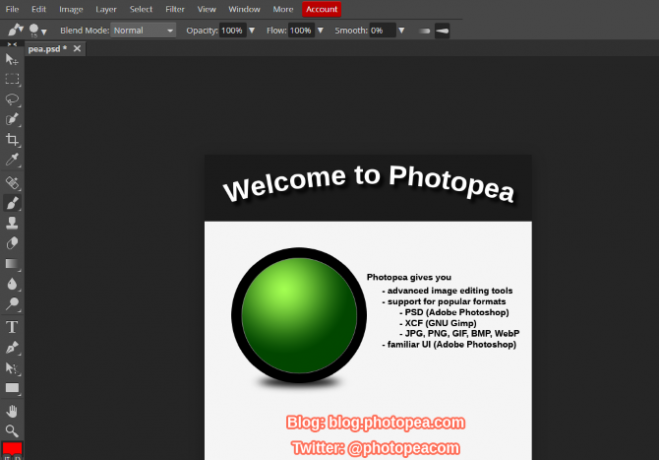
Un instrument bazat pe browser care utilizează resursele computerului dvs. local, Photopea rulează pe orice platformă desktop. Cu interfața sa de utilizator Photoshop (barra laterală, meniul, bara de instrumente, istoricul etc.) și suport pentru formate standard de imagine, este un substitut ideal. Veți obține cele mai bune rezultate dintr-un browser bazat pe Chromium, cum ar fi Google Chrome.
Nu vă faceți griji cu privire la pierderea fișierelor. Toată editarea pe care o faceți cu Photopea este stocată pe computer, mai degrabă decât în cloud. Această aplicație poate trata chiar și fișierele PSD Photoshop, fișiere Adobe XD, precum și fișierele RAW, XCF și SKETCH.
Photopea este acceptată de anunțuri. Cu toate acestea, puteți plăti 20 de dolari pentru a ascunde anunțurile timp de trei luni. În timp ce s-ar putea să întâmpinați unele rezultate de performanță în timpul editării intensive a imaginilor, Photopea este o alternativă excelentă la Photoshop.
Alte aplicații grafice pe care le puteți lua în considerare
Atragerea principală a Photoshop este editarea imaginilor și pictura de bază. Aplicațiile pe care le-am inclus gestionează aceste funcții, dar ce se întâmplă dacă doriți ceva puțin diferit? Din fericire, utilizatorii Linux pot apela la mai multe aplicații de editare și creare a imaginilor surse deschise.
- Darktable: pentru o experiență asemănătoare cu Photoshop Elements, încercați Darktable. Ghidul nostru despre cum să folosiți Darktable Cum să utilizați Darktable, alternativa gratuită Adobe LightroomDacă filmați fotografii în RAW, aveți nevoie de programul potrivit pentru a le deschide și edita. Darktable este o alternativă gratuită Adobe Lightroom. Citeste mai mult ar trebui să se dovedească utilă.
- Pixlr: o altă aplicație bazată pe browser, Pixlr oferă mai multe instrumente de editare. Rețineți că este necesar ca Flash Player să fie rulat, așa că poate preferați să îl evitați.
- Inkscape: aceasta este o alternativă open source la Adobe Illustrator, care oferă instrumente de desen flexibile care vă ajută să creați imagini uimitoare de la zero.
Aceste instrumente sunt doar vârful aisbergului pentru aplicațiile grafice pe Linux.
Nu sunt impresionat? Instalați Photoshop în Linux!
În timp ce cele cinci instrumente de mai sus fac înlocuitori Photoshop buni, s-ar putea să rămâneți neconvins. Merci, puteți rula Photoshop în Linux folosind Wine sau printr-o mașină virtuală.
Utilizați Wine pentru a instala Adobe Photoshop pe Linux
Stratul de compatibilitate Wine permite instalarea și rularea software-ului Windows pe Linux. Cu toate acestea, nu este perfect; software mai vechi funcționează bine, aplicații și jocuri mai recente, nu atât.

In orice caz, instalarea Photoshop pe Linux Cum se instalează Adobe Photoshop pe LinuxPuteți instala Photoshop pe Linux și puteți rula cu ajutorul unei mașini virtuale sau Wine. Citiți mai departe pentru toate detaliile! Citeste mai mult cu PlayOnLinux (interfața pentru Wine) merge de obicei bine, așa cum arată ghidul nostru.
Instalați Adobe Photoshop în Linux pe o mașină virtuală Windows
Dacă Wine nu funcționează (poate doriți o funcționalitate completă din ultima versiune a Photoshop), atunci luați în considerare un VM. Software-ul pentru mașini virtuale (cum ar fi Oracle VM VirtualBox) poate fi configurat în Linux pentru a rula Windows. Nu trebuie decât să instalați Photoshop în mediul virtual Windows.
Consultați ghidul nostru la instalarea Windows într-o mașină virtuală pe Linux Cum să configurați o mașină virtuală Windows în LinuxMulți utilizatori de acasă preferă să execute o configurație cu bootare dublă atunci când este nevoie atât de Windows cât și de Linux, dar dacă preferați să rulați Windows în Linux, iată cum să configurați asta. Citeste mai mult pentru a incepe.
Găsiți o alternativă Linux Photoshop sau doar instalați-o
Acum aveți cinci alternative Photoshop pentru Linux. A recapitula:
- GIMP
- Pinta
- Krita
- MyPaint
- Photopea
De asemenea, aveți opțiunea altor aplicații grafice care s-ar potrivi nevoilor dvs. Oh, și puteți instala Photoshop pe Linux prin Wine sau într-o mașină virtuală care rulează Windows.
Practic, aveți tot ce aveți nevoie pentru a finaliza sarcina bazată pe Photoshop pe Linux. Între timp, frumusețea comunității open source Linux este că proiectele noi sunt întotdeauna în curs de dezvoltare.
Aveți nevoie de ajutor pentru stocarea și reglarea fotografiilor? Verificați ghidul nostru pe cum să vă gestionați fotografiile pe Linux Cum să vă gestionați fotografiile pe Linux ca un ProM-ai mutat pe Linux, dar nu știi cum să îți administrezi fotografiile? Iată cum puteți urmări acele amintiri foto importante în Linux. Citeste mai mult .
Christian Cawley este redactor redactor pentru securitate, Linux, bricolaj, programare și tehnică explicată. De asemenea, el produce Podcast-ul cu adevărat util și are o experiență vastă în suport pentru desktop și software. Colaborator al revistei Format Linux, Christian este un tinkerer Raspberry Pi, iubitor de Lego și fan de jocuri retro.

